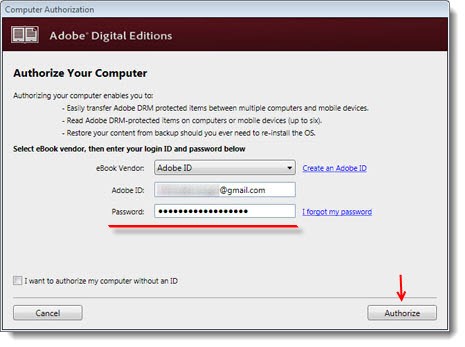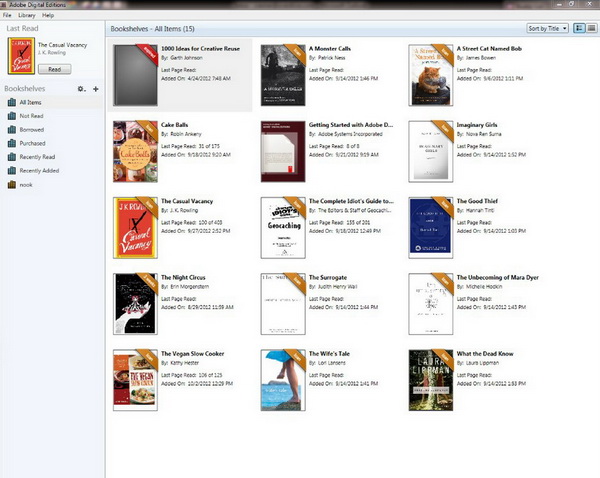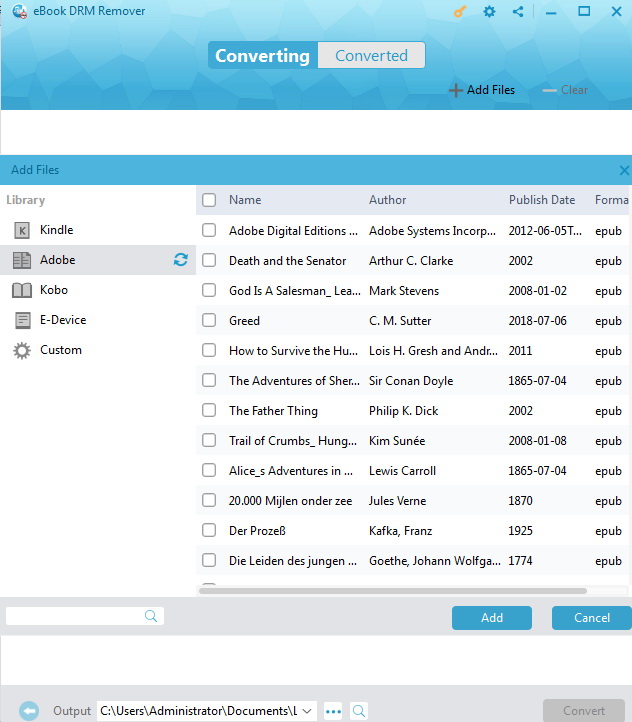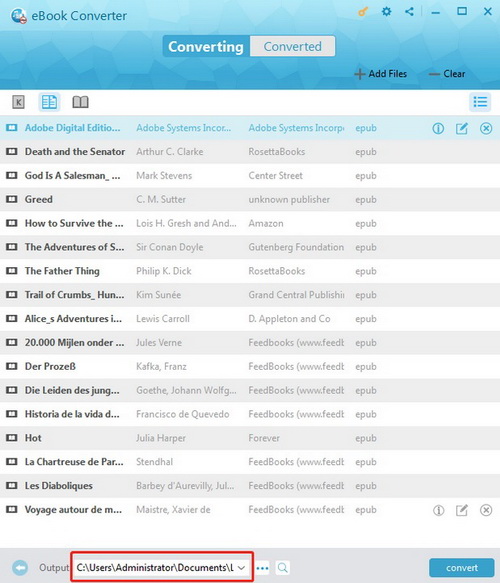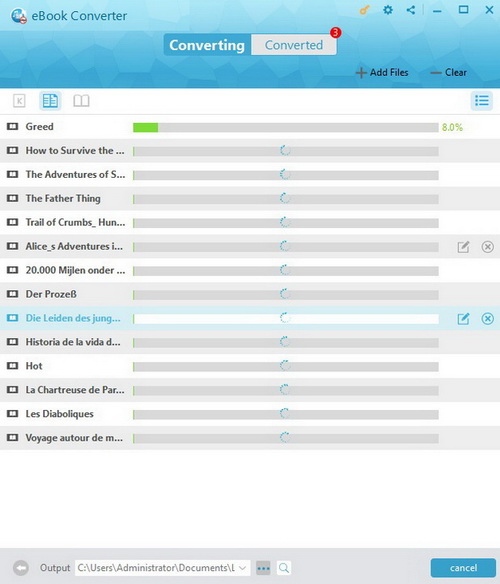In dieser Bedienungsanleitung finden Sie ausführliche Hinweise zur Verwendung von Leawo prof. DRM for Mac. Sie können den DRM-Schutz von den heruntergeladenen Büchern in Adobe entfernen und dann auf Ihrem Mac in das DRM-freie epub/mobi/azw3/txt-Format konvertieren, was mit einfachsten Schritten und einer 50-fachen Geschwindigkeit entspricht.
Leawo Prof. DRM for Mac wurde für Benutzer entwickelt, welche die DRM-geschützte Dateien entfernen und auf Mac in das DRM-freie Format konvertieren möchten. Um eine freie Wiedergabe auf verschiedenen eBook APPs und Geräten zu ermöglichen, ist Leawo Prof. DRM for Mac in der Lage, die DRM-geschützte Datei von der Adobe Digital Edition zu entfernen und als DRM zu speichern – freies digitales Buchformat in 50-facher Geschwindigkeit ohne Qualitätsverlust.
DRM aus der Adobe Digital Edition entfernen
Schritt 1: Starten Sie Adobe Digital Edition.
Klicken Sie auf das heruntergeladene Adobe Digital Edition APP-Symbol auf Ihrem PC und geben Sie Ihr Adobe-Konto ein, um sich für diesen Computer zu autorisieren. Nach dem Start der App sehen Sie die folgende Oberfläche:
Tipp: Stellen Sie sicher, dass das gewünschte Buch zum Entfernen des DRM-Schutzes heruntergeladen wurde.
Schritt 2: Laden der Datei
Klicken Sie auf “Dateien hinzufügen” in der Untermenüleiste oder auf die Schaltfläche “Dateien hinzufügen” in der Mitte der Programmoberfläche. Nach dem Tippen auf die Schaltfläche “Dateien hinzufügen” sehen Sie in der linken Sidebar die Schaltfläche “Adobe”. Klicken Sie auf das Aktualisierungssymbol![]() , alle heruntergeladenen Bücher in Ihrer Adobe Digital Edition-Bibliothek werden im rechten Rahmen angezeigt.
, alle heruntergeladenen Bücher in Ihrer Adobe Digital Edition-Bibliothek werden im rechten Rahmen angezeigt.
Schritt 3: Stellen Sie das Ausgabeformat ein.
Nach dem Einlesen der E-Books hilft Ihnen diese Schaltfläche![]() , die Detailinformationen der Datei zu überprüfen. Dann können Sie eine eBook-Datei auswählen und auf die Schaltfläche “Bearbeiten”
, die Detailinformationen der Datei zu überprüfen. Dann können Sie eine eBook-Datei auswählen und auf die Schaltfläche “Bearbeiten”![]() klicken, um ein Ausgabeformat aus epub, mobi, azw3, Text auszuwählen. Sie können die Option unter “Dieses Ausgabeformat auf alle E-Book-Dateien anwenden” oder “Nur auf das aktuelle Buch anwenden” aktivieren.
klicken, um ein Ausgabeformat aus epub, mobi, azw3, Text auszuwählen. Sie können die Option unter “Dieses Ausgabeformat auf alle E-Book-Dateien anwenden” oder “Nur auf das aktuelle Buch anwenden” aktivieren.
Schritt 4: Das konvertierte Buch speichern
Finden Sie das richtige Ausgabeverzeichnis für das Speichern Ihres konvertierten Buches, indem Sie unten auf die Ausgabetaste “…. ” klicken.
Schritt 5: DRM aus der Adobe Digital Edition entfernen
Nachdem Sie das Ausgabeverzeichnis festgelegt haben, können Sie auf die blaue Schaltfläche “Konvertieren” unten klicken, um DRM-geschütztes eBook von Adobe zu entfernen. Und dann in das DRM-freie Format konvertieren. Der DRM-Konvertierungsprozess für eBooks ist in Sekundenschnelle abgeschlossen.
Leawo Prof. DRM for Mac
Leawo Prof. DRM for Mac ist eine All-in-One-DRM-Entfernung für Apple-Anwender, um DRM aus iTunes-Dateien zu entfernen, einschließlich Videos, Musik, Audiobooks, Audible Books und eBooks in Amazon Kindle, Kobo, Adobe, die dann in ein gängiges Format konvertiert werden können.
Das beste DRM-Entfernungsprogramm zum Entfernen verschiedener DRM-Typen für Mac-Anwender.Leawo Prof. DRM for Mac beinhaltet Prof. DRM Video Converter, Prof. DRM Music Converter, Prof. DRM Audiobook Converter und Prof. DRM eBook Converter. Wie schon der Name aussagt, kann Leawo Prof. DRM das DRM umgehen, und zwar von iTunes M4V-Video, M4P-Musik, M4B-Audiobooks, Audible AA-, AAX-Audiobooks und eBook von Amazon Kindle, Adobe. Inzwischen funktioniert es auch als iTunes/Audible/eBook DRM Media Converter Suite, um M4V-Video in MP4, M4B/AA/AAX-Audiobooks in MP3, M4P-Musik in MP3 und eBook in DRM-freies epub/mobi/azw3/txt Format auf Mac mit 50-mal höherer Geschwindigkeit zu konvertieren. Das bedeutet, dieses multifunktionale Produkt befreit die Apple-Anwender letztlich von der Beschränkung durch DRM, die das Abspielen oder Übertragen von Dateien auf nicht autorisierten Geräten blockiert.